
Der vises en meddelelse
Hvis der vises en meddelelse på kontrolpanelet, skal du vælge meddelelsen fra listen nedenfor og kontrollere, hvordan du udfører fejlfinding af problemet.
 |
Hvis problemet fortsætter, selv efter at du har prøvet fejlfindingsmetoderne, skal du kontakte din forhandler eller en servicerepræsentant. Hvis problemet fortsætter |
Der kan være isat en ikke-Canon eller en uoriginal patron.
En tonerpatron, hvis udskriftskvalitet ikke kan garanteres, kan være i brug.
Sæt tonerpatronen i igen, eller udskift den med en ny tonerpatron.
For at få den bedste printkvalitet anbefales det at bruge originale Canon-tonerpatroner. Liste over forbrugsstoffer
Hvis meddelelsen stadig vises, efter at du gentagne gange har geninstalleret tonerpatronen, skal du kontakte din forhandler eller en servicerepræsentant. Hvis problemet fortsætter
Der er isat en inkompatibel tonerpatron. Kan ikke bruge funktionen Print med denne tonerpatron.
En tonerpatron, hvis udskriftskvalitet ikke kan garanteres, kan være i brug. For at få den bedste printkvalitet anbefales det at bruge originale Canon-tonerpatroner.
Kan ikke analysere autentificeringsservercertifikatet.
Godkendelsesserverens certifikat er muligvis ikke korrekt, eller det kan være i et format, som ikke understøttes af maskinen.
Kontrollér certifikatet for godkendelsesserveren, og skift indstillingen efter behov.
Kan ikke ændre destinationstype for en destination, der er registreret i en gruppe.
Den valgte destination registreres i en gruppe, hvorfor du ikke kan ændre destinationstypen.
Slet destinationen fra gruppen, skift destinationstypen og registrer den så til gruppen igen.
1 | Slet destinationen fra gruppen. Sletning ved hjælp af Fjern-UI
Sletning ved hjælp af kontrolpanelet
| ||
2 | |||
3 | Registrer destinationen til gruppen igen. Registrering af grupper i adressekartoteket (Fjern-UI) Registrering af grupper i adressekartoteket (kontrolpanel) |
Adgangspunkt kan ikke findes.
Der opstod en fejl, hvilket forhindrede maskinen i at registrere den trådløse LAN-router (adgangspunktet).
Oprettede du forbindelse inden for den fastsatte tid?
Når du opretter forbindelse ved at trykke på en knap på den trådløse LAN-router, skal du indstille forbindelsestypen på maskinens kontrolpanel og derefter inden for to minutter trykke på knappen på den trådløse LAN-router. Tilslutning til et trådløst LAN ved hjælp af router-knappen (trykknapfunktion)
Er SSID og netværksnøgle konfigureret korrekt?
Når du indtaster oplysninger om trådløs LAN-router manuelt, skal du kontrollere SSID og netværksnøgle på den trådløse LAN-router og konfigurere indstillingerne korrekt på maskinen. Tilslutning til et trådløst LAN ved at indstille detaljer (manuel opsætningsmetode)
Er maskinen og den trådløse LAN-router korrekt placeret?
Maskinen og den trådløse LAN-router skal installeres et sted uden vægge eller andre forhindringer mellem enhederne og inden for en afstand på 50 m.
Må ikke installeres i nærheden af en mikrobølgeovn, digital trådløs telefon eller en anden enhed, der genererer radiobølger.
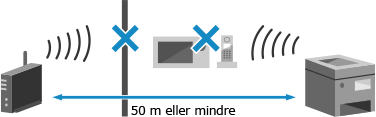
Kontrollér sikkerhedsindstillingerne for den trådløse LAN-router.
For detaljer henvises til manualen for den trådløse LAN-router, eller også skal du kontakte producenten.
Kunne ikke udføre autentificering af åbent system. Tjek krypteringsnøgleindstillingerne.
WEP-godkendelsesmetoderne for maskinen og den trådløse LAN-router (adgangspunktet) stemmer ikke overens, eller også er MAC-adressefiltrering for den trådløse LAN-router indstillet til at forhindre forbindelse til maskinen og forhindrer derved åben systemgodkendelse.
Brug den manuelle opsætningsmetode for at ændre WEP-godkendelsesmetode til [Delt nøgle], og prøv så at etablere forbindelse igen.
I indstillingen for MAC-adressefiltrering for den trådløse LAN-router skal du tillade forbindelse til maskinen.
Kontroller maskinens MAC-adresse, og konfigurer den trådløse LAN-router for at tillade en forbindelse fra denne MAC-adresse. Visning af MAC-adresse og forbindelsesinformationer for trådløst LAN
For information om opsætningsmetoden henvises der til manualen for den trådløse LAN-router, eller også skal du kontakte producenten.
For information om opsætningsmetoden henvises der til manualen for den trådløse LAN-router, eller også skal du kontakte producenten.
Kan ikke printe modtagedata.
Modtagne data kan af en eller anden grund ikke udskrives.
Vises årsag og løsning på kontrolpanelet?
Hvis dette er tilfældet, så følg instruktionerne på skærmen.
Er kontrolpanelet, bagdækslet eller tonerdækslet åbent på maskinen?
Luk dækslerne, hvis de er åbne.
Er der ilagt papir?
Læg papir i, hvis det ikke er gjort. Ilægning af papir
Sidder papiret fast?
Fjern papir, der eventuelt sidder fast. Papirstop
Har tonerpatronen nået slutningen af sin levetid?
Kontroller den resterende mængde toner i tonerpatronen, og udskift eventuelt tonerpatronen efter behov.
Kontrol af resterende mængde forbrugsstoffer
Udskifte tonerpatroner
Kontrol af resterende mængde forbrugsstoffer
Udskifte tonerpatroner
Kan ikke modtage faxen. Sørg for, at afsenderen har sendt faxen korrekt.
Handlingerne blev ikke udført inden for den fastsatte tid, da der blev modtaget en fax manuelt, og der opstod timeout for maskinen.
Hvis du hører et bip under faxmodtagelse, skal du trykke på [Start modtagelse] inden for 35 sekunder.
Skærmen [Hjem] på kontrolpanelet  [Fax] [Fax]  [Start modtagelse] [Start modtagelse] |
Kan ikke sende, fordi mere end én modtager er angivet.
Afsendelse af faxer til flere destinationer er begrænset.
For at annullere begrænsningen skal du ændre indstillingen [Begræns sekv. rundsending].
Log ind på Fjern-UI i systemadministratortilstand  [Indstillinger/registrering] [Indstillinger/registrering]  [Indstillinger for afsendelse] [Indstillinger for afsendelse]  [Faxafsenderindstillinger] [Faxafsenderindstillinger]  [Rediger] [Rediger]  i [Begræns sekv. rundsending], vælg [Fra] i [Begræns sekv. rundsending], vælg [Fra]  [OK] [OK] |
På kontrolpanelet skal du vælge [Menu] på skærmen [Hjem] og derefter vælge [Funktionsindstillinger] for at ændre indstillingen. [Begræns rundsending]
Kan ikke specificere en gruppe.
Hvis du trykker på [Læg på], når du sender en fax, kan du ikke angive en gruppedestination.
Angiv destinationen uden at trykke på [Læg på].
Angiv destinationen uden at trykke på [Læg på].
Patronen er opbrugt. Udskiftn. anbefales.
Tonerpatronen har nået slutningen af sin levetid.
Det anbefales at udskifte med en ny tonerpatron.
Udskift tonerpatronen. Udskifte tonerpatroner
Patron-kom.fejl Der kan være isat en ikke-Canon eller en uoriginal patron.
Udskrivning kan ikke udføres på grund af forkert installation af tonerpatronen, en beskadiget tonerpatron eller brug af en tonerpatron med udskriftskvalitet, der ikke kan garanteres.
Sæt tonerpatronen i igen, eller udskift den med en ny tonerpatron.
For at få den bedste printkvalitet anbefales det at bruge originale Canon-tonerpatroner. Liste over forbrugsstoffer
Hvis meddelelsen stadig vises, efter at du gentagne gange har geninstalleret tonerpatronen, skal du kontakte din forhandler eller en servicerepræsentant. Hvis problemet fortsætter
Patron-kom.fejl. Kan ikke printe. En ikke-Canon eller forfalsk. patron kan være i brug.
Udskrivning kan ikke udføres på grund af forkert installation af tonerpatronen, en beskadiget tonerpatron eller brug af en tonerpatron med udskriftskvalitet, der ikke kan garanteres.
Sæt tonerpatronen i igen, eller udskift den med en ny tonerpatron.
For at få den bedste printkvalitet anbefales det at bruge originale Canon-tonerpatroner. Liste over forbrugsstoffer
Hvis meddelelsen stadig vises, efter at du gentagne gange har geninstalleret tonerpatronen, skal du kontakte din forhandler eller en servicerepræsentant. Hvis problemet fortsætter
Skift autentificeringsadgangskode.
Adgangskoden er udløbet.
Indstil en ny adgangskode.
Indstil en ny adgangskode.
Tjek autentificeringsindstillinger.
Den godkendelsesmetode, der er indstillet på maskinen, stemmer ikke overens med den, der er indstillet på RADIUS-serveren.
Kontrollér den indstillede godkendelsesmetode på RADIUS-serveren, og indstil den korrekt.
Køler af ... Vent et øjeblik.
Maskinen køler ned, fordi temperaturen inde i maskinen er steget. Vent et øjeblik.
Kunne ikke forbinde ved hjælp af det trådløse LAN.
Der opstod en fejl, som forhindrede maskinen i at oprette forbindelse til det trådløse LAN.
Genstart maskinen, og konfigurer den trådløse LAN-forbindelse igen.
Er maskine og trådløs LAN-router (adgangspunktet) placeret korrekt?
Maskinen og den trådløse LAN-router skal installeres et sted uden vægge eller andre forhindringer mellem enhederne og inden for en afstand på 50 m.
Må ikke installeres i nærheden af en mikrobølgeovn, digital trådløs telefon eller en anden enhed, der genererer radiobølger.
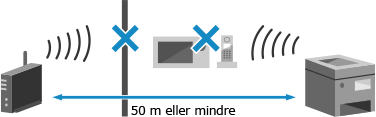
Kontrollér sikkerhedsindstillingerne for den trådløse LAN-router.
For detaljer henvises til manualen for den trådløse LAN-router, eller også skal du kontakte producenten.
Kunne ikke forbinde ved hjælp af WPS.
Der opstod en fejl, som forhindrede maskinen i at etablere en WPS-forbindelse.
Vent et øjeblik, og konfigurer indstillingerne igen.
Hvis du stadig ikke kan etablere WPS-forbindelse, skal du kontrollere, om den trådløse LAN-router (adgangspunktet) understøtter WPS.
Hvis den understøtter WPS
Kontroller, at maskine og trådløs LAN-router er placeret korrekt.
Maskinen og den trådløse LAN-router skal installeres et sted uden vægge eller andre forhindringer mellem enhederne og inden for en afstand på 50 m.
Må ikke installeres i nærheden af en mikrobølgeovn, digital trådløs telefon eller en anden enhed, der genererer radiobølger.
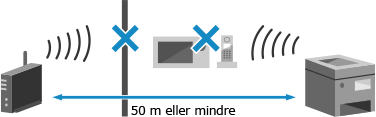
Hvis den ikke understøtter WPS
Tilslut ved hjælp af en anden forbindelsestype. Tilslutning til trådløst LAN
Kan ikke oprette forbindelse.
Der opstod en fejl, hvilket forhindrede maskinen i at oprette direkte forbindelse.
Vent et øjeblik, og prøv at oprette forbindelse igen.
Hvis du stadig ikke kan oprette forbindelse, skal du genstarte maskinen.
Indstil IP-adressen for forbindelsen til noget andet end "192.168.22.xx".
Maskinen skal genstartes for at anvende indstillingerne.
Log ind på Fjern-UI i systemadministratortilstand  [Indstillinger/registrering] [Indstillinger/registrering]  [Netværksindstillinger] [Netværksindstillinger]  [Indstillinger for Direkte forbindelse] [Indstillinger for Direkte forbindelse]  [Rediger] [Rediger]  i [IP-adresse til direkte forbindelse], indtast IP-adressen i [IP-adresse til direkte forbindelse], indtast IP-adressen  [OK] [OK]  genstart maskinen genstart maskinen |
På kontrolpanelet skal du vælge [Menu] på skærmen [Hjem] og derefter vælge [Præferencer] for at konfigurere indstillingerne. [Indstillinger for Direkte forbindelse]
Er undernetmasken konfigureret korrekt?
Kontroller indstillingerne for IPv4-undernetmasken. Skift indstillingerne, hvis de ikke er konfigureret korrekt. Kontakt netværksadministratoren for yderligere detaljer.
Visning af den IP-adresse, der er indstillet for maskinen
Indstilling af IPv4-adresser
Visning af den IP-adresse, der er indstillet for maskinen
Indstilling af IPv4-adresser
Kunn.ikke tilslutte. Kontrollér indstil. for krypt.nøgle.
Netværksnøglen (krypteringsnøglen) for den trådløse LAN-router (adgangspunktet) er ikke konfigureret korrekt, eller også stemmer WEP-godkendelsesmetoderne på maskinen og den trådløse LAN-router ikke overens, hvilket forhindrer godkendelse med delt nøgle.
Nulstil netværksnøglen.
Kontroller netværksnøglen for den trådløse LAN-router, og konfigurer indstillingerne korrekt på maskinen. Tilslutning til trådløst LAN
Sørg for, at WEP-godkendelsesmetoden på maskinen og den trådløse LAN-router er ens.
Maskinen kan være indstillet til godkendelse med delt nøgle, og den trådløse LAN-router kan være indstillet til godkendelse med åbent system. Skift WEP-indstillingen i henhold til den godkendelsesmetode, du bruger.
Ved brug af godkendelse med åbent system
Opret forbindelse til det trådløse LAN ved hjælp af en af følgende metoder:
Opret forbindelse med opsætningsmetoden for adgangspunktet. Tilslutning til et trådløst LAN ved at søge efter en router (opsætningsmetode med adgangspunkt)
Brug den manuelle opsætningsmetode til at oprette forbindelse til WEP-godkendelsesmetoden, der er indstillet til [Åbent system]. Tilslutning til et trådløst LAN ved at indstille detaljer (manuel opsætningsmetode)
Ved brug af godkendelse med delt nøgle
På den trådløse LAN-router skal du ændre WEP-godkendelsesmetoden til "Delt nøgle" og så oprette forbindelse igen. For information om opsætningsmetoden henvises der til manualen for den trådløse LAN-router, eller også skal du kontakte producenten.
Kan ikke oprette forbindelse. Enheden genstartes.
Der opstod en fejl, der forhindrede maskinen i at oprette forbindelse i adgangspunktstilstand. Alternativt opstod der en fejl ved start af kabelfri opsætningstilstand.
Genstart maskinen, og start så kabelfri opsætningstilstand igen.
Det er nødvendigt med administratorrettigheder.
[Hjem] på kontrolpanelet  [Menu] [Menu]  [Præferencer] [Præferencer]  [Netværk] [Netværk]  [Nem forbindelse via pc] [Nem forbindelse via pc]  [Ja] [Ja]  start indstillingerne på computeren start indstillingerne på computeren |
Kunne ikke forbinde. Maks. forbindelser til adg.punkt nået
Det maksimale antal enheder, der kan tilsluttes til den trådløse LAN-router (adgangspunktet), er nået, hvilket forhindrer forbindelse.
Reducer antallet af enheder (klienter), der er tilsluttet den trådløse LAN-router.
For information om det maksimale antal forbindelser henvises der til manualen for den trådløse LAN-router, eller også skal du kontakte producenten.
Der blev ikke registr. forbind. fra trådl. enheder.
Der opstod en fejl, som forhindrede maskinen i at registrere mobile enheder.
Oprettede du forbindelse inden for den fastsatte tid?
Tilslut den mobile enhed til maskinen inden for fem minutter efter, at der er blevet vist SSID og netværksnøgle.
Kunne ikke udføre rensning.
Der kunne ikke udføres rengøring på grund af papirstop, ilægning af forkert papir eller et andet problem.
Ilæg korrekt papir i skuffen.
Følg instruktionerne på kontrolpanelet under rengøringen, og ilæg brugbart papir. Ilægning af papir i skuffen
Sidder papiret fast?
Fjern papir, der eventuelt sidder fast. Papirstop
Kunne ikke udføre IEEE 802.1X-godkendelse. Der opstod en ukendt fejl.
Der opstod en fejl, som forhindrede maskinen i at etablere en IEEE 802.1X-godkendelsesforbindelse.
Kontrollér Ethernet-kablet og skift status.
Indstil godkendelsesmetode og godkendelsesoplysninger (nøgler og certifikater, adgangskode, CA-certifikat) korrekt.
Kontrollér den indstillede godkendelsesmetode på RADIUS-serveren, og indstil den korrekt.
Kontrollér udløbsdatoen for RADIUS-serveren.
Kunne ikke udføre IEEE 802.1X-godkendelse. Kan ikke analysere godkendelsesservercertifikatet.
Kontrollér certifikatet for godkendelsesserveren, og skift indstillingen efter behov.
Kontrollér certifikatet for RADIUS-serveren, og skift indstillingen efter behov.
Kunne ikke udføre IEEE 802.1X-godkendelse. Ændr godkendelsespasswordet.
Adgangskoden er udløbet.
Indstil en ny adgangskode.
Kunne ikke udføre IEEE 802.1X-godkendelse. Kontrollér godkendelsesindstillingerne.
Den godkendelsesmetode, der er indstillet på maskinen, stemmer ikke overens med den, der er indstillet på RADIUS-serveren.
Kontrollér den indstillede godkendelsesmetode på RADIUS-serveren, og indstil den korrekt.
Kunne ikke udføre IEEE 802.1X-godkendelse. Konfigurer de korrekte godkendelsesoplysninger.
Godkendelsesmetoden eller godkendelsesoplysningerne for IEEE 802.1X er ikke indstillet korrekt.
Indstil godkendelsesmetode og godkendelsesoplysninger (nøgler og certifikater, adgangskode, CA-certifikat) korrekt.
Kunne ikke udføre IEEE 802.1X-godkendelse. Konfigurer de oplysninger, der kræves til godkendelse.
Godkendelsesmetoden eller godkendelsesoplysningerne for IEEE 802.1X er ikke indstillet korrekt.
Indstil godkendelsesmetode og godkendelsesoplysninger (nøgler og certifikater, adgangskode, CA-certifikat) korrekt.
Kunne ikke udføre IEEE 802.1X-godkendelse. Intet svar fra destinationen.
Der kan være et problem med netværksforbindelsen.
Kontrollér netværkets status og indstillinger.
Kontrollér Ethernet-kablet og skift status.
Kontrollér netværksnøglen for den trådløse LAN-router, og konfigurer indstillingerne korrekt på maskinen.
Kunne ikke udføre IEEE 802.1X-godkendelse. Godkendelsesservercertifikatet er udløbet.
Servercertifikatet sendt fra RADIUS-serveren er udløbet.
Kontrollér udløbsdatoen for RADIUS-serveren.
Kunne ikke udføre IEEE 802.1X-godkendelse. Godkendelsesservercertifikatet er forkert.
På maskinen er der ikke registreret et CA-certifikat, der understøtter godkendelsesserverens certifikat.
Kontrollér certifikatoplysningerne for godkendelsesserveren, og registrer et understøttet CA-certifikat.
Indstilling af IEEE 802.1X
Registrering af nøgle og certifikat eller CA-certifikat indhentet fra en udstedende myndighed
Registrering af nøgle og certifikat eller CA-certifikat indhentet fra en udstedende myndighed
Kan ej udf. aut.af delt nøgle Tjek ind. for krypt.nøglesæt
Netværksnøglen (krypteringsnøglen) for den trådløse LAN-router (adgangspunktet) er ikke konfigureret korrekt, eller også stemmer WEP-godkendelsesmetoderne på maskinen og den trådløse LAN-router ikke overens, hvilket forhindrer godkendelse med delt nøgle.
Nulstil netværksnøglen.
Kontrollér netværksnøglen for den trådløse LAN-router, og konfigurer indstillingerne korrekt på maskinen. Tilslutning til trådløst LAN
Sørg for, at WEP-godkendelsesmetoden på maskinen og den trådløse LAN-router er ens.
Maskinen kan være indstillet til godkendelse med delt nøgle, og den trådløse LAN-router kan være indstillet til godkendelse med åbent system. Skift WEP-indstillingen i henhold til den godkendelsesmetode, du bruger.
Ved brug af godkendelse med åbent system
Opret forbindelse til det trådløse LAN ved hjælp af en af følgende metoder:
Opret forbindelse med opsætningsmetoden for adgangspunktet. Tilslutning til et trådløst LAN ved at søge efter en router (opsætningsmetode med adgangspunkt)
Brug den manuelle opsætningsmetode til at oprette forbindelse til WEP-godkendelsesmetoden, der er indstillet til [Åbent system]. Tilslutning til et trådløst LAN ved at indstille detaljer (manuel opsætningsmetode)
Ved brug af godkendelse med delt nøgle
På den trådløse LAN-router skal du ændre WEP-godkendelsesmetoden til "Delt nøgle" og så oprette forbindelse igen. For information om opsætningsmetoden henvises der til manualen for den trådløse LAN-router, eller også skal du kontakte producenten.
Direkte forbindelse afsluttet.
En forbindelsen til en mobilenhed blev afbrudt.
Opret direkte forbindelse igen.
Easy Connection via pc blev afb. pga. timeout. Enh. genst.
Der er gået 30 minutter siden starten af den kabelløse opsætningstilstand, uden at computeren er blevet tilsluttet.
Genstart maskinen, og start så kabelfri opsætningstilstand igen.
Det er nødvendigt med administratorrettigheder.
[Hjem] på kontrolpanelet  [Menu] [Menu]  [Præferencer] [Præferencer]  [Netværk] [Netværk]  [Nem forbindelse via pc] [Nem forbindelse via pc]  [Ja] [Ja]  start indstillingerne på computeren start indstillingerne på computeren |
Krypt.nøgle er ikke angivet korrekt. Tjek indstillinger for krypt.nøgle.
Netværksnøglen (krypteringsnøglen) for den trådløse LAN-router (adgangspunktet) er ikke konfigureret korrekt på maskinen. Alternativt svarer maskinens WEP-godkendelsesmetode ikke til den trådløse LAN-routers metode.
Nulstil netværksnøglen.
Kontrollér netværksnøglen for den trådløse LAN-router, og konfigurer indstillingerne korrekt på maskinen. Tilslutning til trådløst LAN
Sørg for, at WEP-godkendelsesmetoden på maskinen og den trådløse LAN-router er ens.
Maskinen kan være indstillet til godkendelse med delt nøgle, og den trådløse LAN-router kan være indstillet til godkendelse med åbent system. Skift WEP-indstillingen i henhold til den godkendelsesmetode, du bruger.
Ved brug af godkendelse med åbent system
Opret forbindelse til det trådløse LAN ved hjælp af en af følgende metoder:
Opret forbindelse med opsætningsmetoden for adgangspunktet. Tilslutning til et trådløst LAN ved at søge efter en router (opsætningsmetode med adgangspunkt)
Brug den manuelle opsætningsmetode til at oprette forbindelse til WEP-godkendelsesmetoden, der er indstillet til [Åbent system]. Tilslutning til et trådløst LAN ved at indstille detaljer (manuel opsætningsmetode)
Ved brug af godkendelse med delt nøgle
På den trådløse LAN-router skal du ændre WEP-godkendelsesmetoden til "Delt nøgle" og så oprette forbindelse igen. For information om opsætningsmetoden henvises der til manualen for den trådløse LAN-router, eller også skal du kontakte producenten.
Kryptnøgle ej indst. Korrekt Tjek indstl. for krypt.nøgle
Netværksnøglen (krypteringsnøglen) for den trådløse LAN-router (adgangspunktet) er ikke konfigureret korrekt på maskinen. Alternativt svarer maskinens WEP-godkendelsesmetode ikke til den trådløse LAN-routers metode.
Nulstil netværksnøglen.
Kontrollér netværksnøglen for den trådløse LAN-router, og konfigurer indstillingerne korrekt på maskinen. Tilslutning til trådløst LAN
Sørg for, at WEP-godkendelsesmetoden på maskinen og den trådløse LAN-router er ens.
Maskinen kan være indstillet til godkendelse med delt nøgle, og den trådløse LAN-router kan være indstillet til godkendelse med åbent system. Skift WEP-indstillingen i henhold til den godkendelsesmetode, du bruger.
Ved brug af godkendelse med åbent system
Opret forbindelse til det trådløse LAN ved hjælp af en af følgende metoder:
Opret forbindelse med opsætningsmetoden for adgangspunktet. Tilslutning til et trådløst LAN ved at søge efter en router (opsætningsmetode med adgangspunkt)
Brug den manuelle opsætningsmetode til at oprette forbindelse til WEP-godkendelsesmetoden, der er indstillet til [Åbent system]. Tilslutning til et trådløst LAN ved at indstille detaljer (manuel opsætningsmetode)
Ved brug af godkendelse med delt nøgle
På den trådløse LAN-router skal du ændre WEP-godkendelsesmetoden til "Delt nøgle" og så oprette forbindelse igen. For information om opsætningsmetoden henvises der til manualen for den trådløse LAN-router, eller også skal du kontakte producenten.
Patronen er opbrugt
Tonerpatronen har nået slutningen af sin levetid.
Det anbefales at udskifte med en ny tonerpatron.
Udskift tonerpatronen.Udskifte tonerpatroner
Forkert antal tegn/ugyldige tegn indtastet.
Netværksnøglen for den trådløse LAN-router (adgangspunktet) er ikke konfigureret korrekt på maskinen.
Nulstil netværksnøglen.
Kontrollér netværksnøglen for den trådløse LAN-router, og konfigurer indstillingerne korrekt på maskinen. Tilslutning til trådløst LAN
Indsæt tonerpatronen.
Tonerpatronen er ikke installeret korrekt.
Sæt tonerpatronen i igen.
Hvis meddelelsen stadig vises, efter at du gentagne gange har geninstalleret tonerpatronen, skal du kontakte din forhandler eller en servicerepræsentant. Hvis problemet fortsætter
Lavt patronniveau
Det er ved at være tid til udskiftning af tonerpatronen.
Gør en ny tonerpatron klar, og udskift de gamle efter behov.
Ved udskrivning af store udskriftsjob anbefales det at udskifte tonerpatronen.Udskifte tonerpatroner
For at fortsætte med at udskrive skal du trykke på [Fortsæt udskrivning].
Ved brug af fax eller udskrivning af en automatisk rapport
I følgende tilfælde kan data blive gemt i maskinens hukommelse uden at blive udskrevet for herved at forhindre udskrivning af tekst, der er svær at læse, eller billeder, der er svære at se:
Ved modtagelse af fax
Hvis kommunikationsresultatrapporter er indstillet til at udskrive automatisk
For at fortsætte udskrivning skal du aktivere [Fortsæt udskrivning, når mængde i patron er lav].
Log ind på Fjern-UI  [Indstillinger/registrering] [Indstillinger/registrering]  [Indstillinger for modtagelse/videresendelse] eller [Indstillinger for modtagelse] [Indstillinger for modtagelse/videresendelse] eller [Indstillinger for modtagelse]  [Almene indstillinger] [Almene indstillinger]  [Rediger] i [Almene indstillinger] [Rediger] i [Almene indstillinger]  vælg afkrydsningsfeltet [Fortsæt udskrivning, når mængde i patron er lav] vælg afkrydsningsfeltet [Fortsæt udskrivning, når mængde i patron er lav]  [OK] [OK] |
På kontrolpanelet skal du vælge [Menu] på skærmen [Hjem] og derefter vælge [Funktionsindstillinger] for at konfigurere indstillingerne. [Tid for visning af patronklarg. Underret]
* Når denne indstilling er aktiveret, kan udskrivningsresultaterne være lyse eller falmede.
 |
Du kan angive manuelt, hvornår denne meddelelse skal vises (når toneren er lav). [Tid for visning af patronklarg. Underret] |
Huk. fuld Tjek fejl m/statusmonitor-tast.
Hukommelsen er fuld af data, der ikke er blevet udskrevet på grund af en fejl.
Annuller udskrivning af data med en fejl, eller tryk på [Ignorér fejl] p skærmen [Statusmonitor].
Hukommelsen er fuld. [Hukommelsen er fuld.] vises på kontrolpanelet, og handlingen kan ikke udføres.
Scanning eller faxafsendelse kan ikke udføres på grund af utilstrækkelig tilgængelig hukommelse. Hvis der er data, der venter på at blive udskrevet eller sendt, skal du vente, indtil behandlingen er udført.
Kontrollér de modtagne faxer, der er blevet gemt i hukommelsen.
Udskriv eller videresend dem efter behov, og slet alle unødvendige faxbeskeder. Visning og udskrivning af faxer, der er gemt i hukommelsen
Ved scanning skal du ændre datastørrelsen til et lille filformat.
For flere oplysninger om filformaterne henvises til følgende: Indstilling af fil/division |
Når du sender faxer, kan du dele originalen op i flere dele eller reducere opløsningen.
Hvis du skal sende en original med mange sider, kan du dele originalen op i mindre dele og sende dem.
Skift den indstillede opløsning til en lavere opløsning, når originalen scannes.
Skærmen [Hjem] på kontrolpanelet  [Fax] [Fax]  [Opløsning] [Opløsning]  vælg opløsningen. vælg opløsningen. |
Intet papir: Skuffe 1
Der er ikke ilagt papir.
Læg papir i.
Intet svar fra modtageren.
Ethernet-kablet er muligvis ikke sat i, eller også kan der være et problem med switchen.
Kontrollér Ethernet-kablet og status for switchen.
Kontrollér Ethernet-kablet og status for switchen.
Intet svar fra vært.
Maskinen er ikke tilsluttet korrekt til netværket.
Kontrollér indstillingerne for maskinen og netværket, og opret så forbindelse igen.
Ved tilslutning via trådløst LAN
Konfigurer indstillingerne korrekt i henhold til dit brugsmiljø. Tilslutning til trådløst LAN
Ved tilslutning via kabelbaseret LAN
Kontrollér, at Ethernet-kablet er korrekt tilsluttet. Tilslutning til kabelbaseret LAN
Fastsiddende papir.
Der er opstået papirstop i maskinen under udskrivning.
Fjern det papir, der sidder fast, og prøv så at udskrive igen, hvis udskrivningen ikke genoptages automatisk.
Klargør en patron.
Det er ved at være tid til udskiftning af tonerpatronen.
Gør en ny tonerpatron klar, og udskift de gamle efter behov.
Ved udskrivning af store job anbefales det at udskifte tonerpatronen. Udskifte tonerpatroner
Brug nedenstående procedure for at fortsætte udskrivningen.
Ved brug af fax eller udskrivning af en automatisk rapport
I følgende tilfælde kan data blive gemt i maskinens hukommelse uden at blive udskrevet for herved at forhindre udskrivning af tekst, der er svær at læse, eller billeder, der er svære at se:
Ved modtagelse af fax
Hvis kommunikationsresultatrapporter er indstillet til at udskrive automatisk
For at fortsætte udskrivning skal du aktivere [Fortsæt udskrivning, når mængde i patron er lav].
Log ind på Fjern-UI  [Indstillinger/registrering] [Indstillinger/registrering]  [Indstillinger for modtagelse/videresendelse] eller [Indstillinger for modtagelse] [Indstillinger for modtagelse/videresendelse] eller [Indstillinger for modtagelse]  [Almene indstillinger] [Almene indstillinger]  [Rediger] i [Almene indstillinger] [Rediger] i [Almene indstillinger]  vælg afkrydsningsfeltet [Fortsæt udskrivning, når mængde i patron er lav] vælg afkrydsningsfeltet [Fortsæt udskrivning, når mængde i patron er lav]  [OK] [OK] |
På kontrolpanelet skal du vælge [Menu] på skærmen [Hjem] og derefter vælge [Funktionsindstillinger] for at konfigurere indstillingerne. [Tid for visning af patronklarg. Underret]
* Når denne indstilling er aktiveret, kan udskrivningsresultaterne være lyse eller falmede.
 |
Du kan angive manuelt, hvornår denne meddelelse skal vises (når toneren er lav). [Tid for visning af patronklarg. Underret] |
Problemer opstående pga. brug af ikke-Canon patroner dækkes ikke af garantien.
En tonerpatron, hvis udskriftskvalitet ikke kan garanteres, kan være i brug. For at få den bedste printkvalitet anbefales det at bruge originale Canon-tonerpatroner.
Indstil de korrekte autentificeringsinfo.
Godkendelsesmetoden eller godkendelsesoplysningerne for IEEE 802.1X er ikke indstillet korrekt.
Indstil godkendelsesmetode og godkendelsesoplysninger (nøgler og certifikater, adgangskode, CA-certifikat) korrekt.
Indst. informationer nødvendige til autentificering.
Godkendelsesmetoden eller godkendelsesoplysningerne for IEEE 802.1X er ikke indstillet korrekt.
Indstil godkendelsesmetode og godkendelsesoplysninger (nøgler og certifikater, adgangskode, CA-certifikat) korrekt.
Fejl i format/indstil.
Størrelsen af det papir, der er lagt i maskinen, svarer ikke til det, der er indstillet på kontrolpanelet eller i printerdriveren.
Sørg for, at størrelsen af det ilagte papir matcher med indstillingen af papirstørrelsen.
Ved brug af ilagt papir
Skift papirstørrelsesindstillingen på kontrolpanelet, så den passer til størrelsen af det ilagte papir.
Indstilling af papirstørrelse og -type for skuffen
Indstilling af papirstørrelse og -type for skuffen
Når du udskriver fra en computer, skal du ændre papirstørrelsesindstillingerne i printerdriveren, så de passer til størrelsen af det ilagte papir. Udskrivning fra en computer
Ved genilægning af papir
Ilæg papir i den størrelse, der er indstillet på kontrolpanelet eller i printerdriveren. Ilægning af papir
Kontrollér, at papirstyrene er placeret korrekt og hverken er for løse eller for stramme.
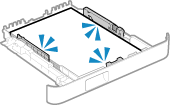
Angivelse og registrering af nye modtagere er begrænset.
Destinationer, der kan angives ift. afsendelse, er begrænset til de destinationer, der er blevet registreret i adressekartoteket.
For at annullere begrænsningen skal du ændre indstillingen [Begræns nye modtagere].
Log ind på Fjern-UI i systemadministratortilstand  [Indstillinger/registrering] [Indstillinger/registrering]  [Indstillinger for afsendelse] [Indstillinger for afsendelse]  [Begræns nye modtagere] [Begræns nye modtagere]  [Rediger] [Rediger]  fjern markeringen i afkrydsningsfeltet [Begræns nye modtagere] fjern markeringen i afkrydsningsfeltet [Begræns nye modtagere]  [OK] [OK] |
På kontrolpanelet skal du vælge [Menu] på skærmen [Hjem] og derefter vælge [Funktionsindstillinger] for at ændre indstillingen. [Begræns nye modtagere]
Autentificeringsservercertifikat er udløbet.
Servercertifikatet sendt fra RADIUS-serveren er udløbet.
Kontrollér udløbsdatoen for RADIUS-serveren.
Autentificeringsservercertifikat er forkert.
På maskinen er der ikke registreret et CA-certifikat, der understøtter godkendelsesserverens certifikat.
Kontrollér certifikatoplysningerne for godkendelsesserveren, og registrer et understøttet CA-certifikat.
Indstilling af IEEE 802.1X
Registrering af nøgle og certifikat eller CA-certifikat indhentet fra en udstedende myndighed
Registrering af nøgle og certifikat eller CA-certifikat indhentet fra en udstedende myndighed
Hukommelsen er fuld. Scanning bliver annulleret. Vil du printe?
Læsning af originalen kan ikke udføres, da der ikke er nok tilgængelig hukommelse. Alternativt kunne alle siderne ikke læses ved sortering og kopiering.
Opdel originalen før kopiering.
Udskriv op til de læste sider, eller annuller jobbet, og opdel derefter originalen før kopiering.
Prøv at konfigurere indstillingen som følger.
Skærmen [Hjem] på kontrolpanelet  [Kopi] [Kopi]  [Oprindelig type] [Oprindelig type]  [Tekst/foto (høj hastighed)]. [Tekst/foto (høj hastighed)]. |
Sluk og tænd for din enhed. Hvis din enhed ikke gendannes, skal du kontakte din forhandler eller servicetekniker.
Der opstod en fejl i maskinen.
Genstart maskinen.
Slå afbryderen fra, vent mindst 10 sekunder, og slå så afbryderen til igen.
Universal Print Kan ikke kommunikere m/server.
Der opstod en fejl, der forhindrer kommunikation med Universal Print-serveren.
Maskinen er ikke tilsluttet korrekt til netværket.
Kontrollér maskinen og netværksindstillingerne, og prøv at tilslutte igen.
Kunne ikke kommunikere, fordi der opstod en serverfejl.
Kontrollér, om serveren fungerer normalt.
Kommunikation med serveren er blokeret på grund af firewall-indstillinger.
Konfigurer firewall-indstillingerne for at tillade kommunikation.
Universal Print Intern fejl.
Printeren stoppede med at fungere normalt på grund af et ukendt problem.
Genstart maskinen. Hvis meddelelsen stadig vises efter genstart af maskinen, skal du skrive beskeden ned og kontakte din forhandler eller en servicerepræsentant.
Genstart maskinen. Hvis meddelelsen stadig vises efter genstart af maskinen, skal du skrive beskeden ned og kontakte din forhandler eller en servicerepræsentant.
Universal Print Servergodkendelsesfejl.
Der opstod en fejl under servergodkendelse.
Genstart maskinen. Hvis meddelelsen stadig vises efter genstart af maskinen, skal du skrive beskeden ned og kontakte din forhandler eller en servicerepræsentant.
Genstart maskinen. Hvis meddelelsen stadig vises efter genstart af maskinen, skal du skrive beskeden ned og kontakte din forhandler eller en servicerepræsentant.
Universal Print Certifikatet er udløbet.
Certifikatets udløbsdato er udløbet.
Slet denne maskine fra Microsoft Entra ID og computeren, registrer maskinen igen og opdater derefter certifikatet.
Slet denne maskine fra Microsoft Entra ID og computeren, registrer maskinen igen og opdater derefter certifikatet.
Universal Print Printeren er ikke registreret.
Denne maskine blev slettet fra Microsoft Entra ID og kunne ikke kommunikeres med.
Registrer denne maskine igen i Microsoft Entra ID.
Registrer denne maskine igen i Microsoft Entra ID.
Brug Fjern-UI til at indstille nødvendige info. for autenti.
Godkendelsesmetoden eller godkendelsesoplysningerne for IEEE 802.1X er ikke indstillet korrekt.
Kontroller IEEE 802.1X-indstillingen, og indstil denne korrekt.
Kontroller følgende, og skift indstilling efter behov. Indstilling af IEEE 802.1X
Loginnavnet er angivet korrekt.
Mindst ét af følgende afkrydsningsfelter er valgt: [Brug TLS], [Brug TTLS] og [Brug PEAP].
Ved brug af TLS registreres der en nøgle og et certifikat.
Når du bruger TTLS eller PEAP, indstilles brugernavn og adgangskode korrekt.